Googles Pixel Buds Pro erhalten Spatial Audio


Die Google Pixel Buds Pro wurden letztes Jahr auf den Markt gebracht. Wie andere Premium-In-Ear-Kopfhörer mit aktiver Geräuschunterdrückung verfügen auch sie über Spatial Audio mit sogenanntem Head Tracking. Aber erst heute hat Google die Features über ein Software-Update aktiviert. Hier erfährt Ihr, wo Ihr die Funktion findet und aktiviert.
Google verteilt Spatial Audio und Head Tracking
Google kündigt auf seinem Support-Blog an, dass die Pixel Buds Pro (Test) das dringend benötigte Spatial Audio und Head Tracking aktuell erhalten. Das OTA-Update (Over the air) wird bereits weltweit ausgerollt, aber wie Mountain View so trefflich anmerkt, kann es noch bis nächste Woche dauern, bis die Software alle "Google Pixel Buds Pro"-Nutzer:innen erreicht.
- Für Träger der Samsung Galaxy Buds: Samsung fügt Audioaufnahmen für die Galaxy Buds 2 Pro hinzu.
Was braucht Ihr, um Spatial Audio auf den Google Pixel Buds Pro zu nutzen?
Zunächst einmal ist Spatial Audio auch als immersiver oder auch 360-Grad-Sound bekannt. Damit wird die typische Stereo-Ausgabe der AirPods Pro 2 zu vergleichen, wo der Sound den Bewegungen und der Position des Kopfes folgt.
Um die Funktion nutzen zu können, müssen die Videos oder Songs mit Spatial Audio und mindestens mit 5.1+ Surround Sound aktiviert sein. Gleichzeitig muss das Smartphone zusammen mit der App auch Spatial Audio und Head Tracking unterstützen. Google sagt, dass dies aktuell für das Pixel 6 (Pro) und Pixel 7 (Pro) verfügbar ist.
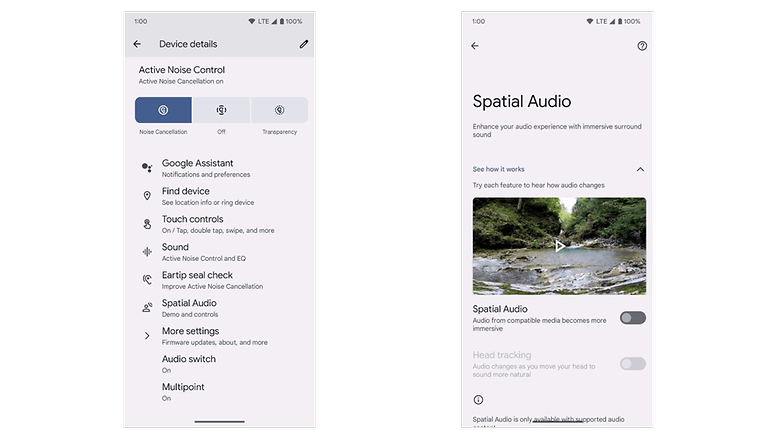
So aktiviert Ihr Spatial Audio auf den Google Pixel Buds Pro
Spatial Audio und Head Tracking können direkt von jedem kompatiblen Google-Pixel-Smartphone aus separat aktiviert werden. Ihr solltet Euch auch mit den Pixel Buds Pro verbinden, bevor Ihr die Einstellungen für das Head-Tracking vornehmt.
- Geht in die Einstellungen Eures Smartphones und sucht nach Sounds & Vibrationen.
- Wählt den Abschnitt Spatial Audio.
- Nun könnt Ihr Spatial Audio ein- oder ausschalten.
Das Einschalten der Head-Tracking-Funktion erfolgt separat in den allgemeinen Einstellungen unter Verbundene Geräte > Pixel Buds Pro > Einstellungen. Hier schaltet Ihr das Head-Tracking ein.
Nutzt Ihr Spatial Audio auch auf Euren Kopfhörern? Wir würden gerne von Euren Erfahrungen mit diesem immersiven Klangerlebnis hören.



















